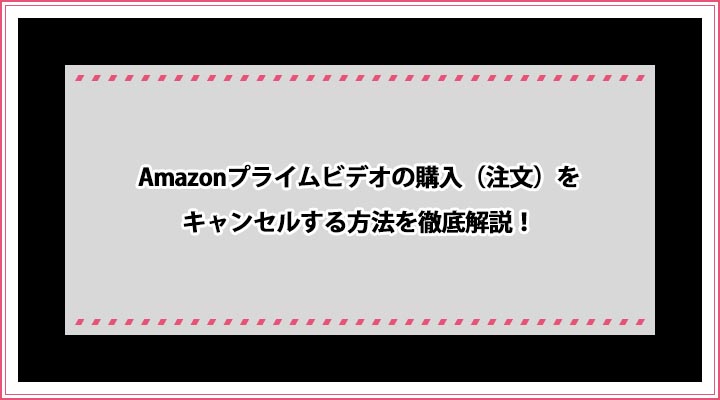
目次
Amazonプライムビデオの注文をキャンセルできないのはどんなとき?
「間違えて注文ボタンを押したから、キャンセルしたい」と考えていませんか?Amazonプライムビデオでは、適切な手続きを踏むことで注文をキャンセルできます。
お客様は、お客様のビデオマーケットプレイス ( こちらに記載されています)上のデジタル注文履歴から「注文をキャンセルする」をクリックすること、または、アマゾンのカスタマーサービスに連絡することによって、購入またはレンタルから 48時間以内(または、欧州連合加盟国に所在するお客様については、購入もしくはレンタルの日から14日以内)に、購入コンテンツまたはレンタルコンテンツの注文をキャンセルすることができます。
しかし、キャンセルの適用条件はいくつかあり、それらを全て満たす必要があります。1つでも条件を満たしていない場合、注文をキャンセルできません。そこで、どのようなときに注文をキャンセルできないか見ていきましょう。
\VOD利用で、2,000円分のポイントゲット!/
1度でも動画を再生している
Amazonプライムビデオを1度でも再生した場合は、キャンセルできません。例えばレンタル作品を購入した場合、マイアイテムに「今すぐ観る」というボタンが表示され、クリックすると映画を再生できますが、その瞬間にキャンセル不可となります。
このように、ワンクリックで再生できてしまうため、注文をキャンセルしたい作品を再生しないようご注意ください。
端末に動画をダウンロードしている
Amazonプライムビデオにはダウンロード機能があります。端末に動画を保存してオフライン再生できるため非常に便利です。しかし、一度でも作品をダウロードした場合、注文をキャンセルできなくなります。
但し、購入コンテンツまたはレンタルコンテンツの視聴またはダウンロードを開始した後に当該本デジタルコンテンツの注文をキャンセルすることはできません。
なお、ダウンロードが完了していない場合はキャンセル可能です。そのため、誤ってダウンロードボタンを押した場合は、すぐに中止ボタンを押すようにしてください。
購入してから48時間経過している
Amazonプライムビデオでは、作品を購入してから48時間経過するとキャンセル不可となります。
購入またはレンタルから 48時間以内(または、欧州連合加盟国に所在するお客様については、購入もしくはレンタルの日から14日以内)に、購入コンテンツまたはレンタルコンテンツの注文をキャンセルすることができます。
誤って作品を購入した方は、早めに注文をキャンセルしましょう。なお、1度も再生していない場合でも、48時間経過するとキャンセル不可になるためご注意ください。
スマホアプリから手続きを進めている
Amazonプライムビデオアプリからは注文をキャンセルできません(2020年4月時点)。スマホから注文をキャンセルしたい場合は、「Googleクローム」や「Safari」などのブラウザからキャンセル手続きを進めてください。
\VOD利用で、2,000円分のポイントゲット!/
Amazonプライムビデオのキャンセル完了までの流れ
上でご紹介した条件全てに当てはまっていなければ、注文をキャンセルできます。しかし、誤った方法でキャンセル手続きを進めてしまうとキャンセルできません。そこで、ここからはAmazonプライムビデオで注文をキャンセルする流れを見ていきましょう。
キャンセル手続きをする
Amazonプライムビデオの注文をキャンセル手順は下記の通りです。
- アマゾンのホームページへアクセスし、注文履歴を表示する
- 購入作品のサムネイルを見つけ「ご注文をキャンセル」をクリックする
- オプションから「誤って購入した」を選択する
- 画面の中の「ご注文をキャンセル」をクリックする
1.アマゾンのホームページへアクセスし、注文履歴を表示する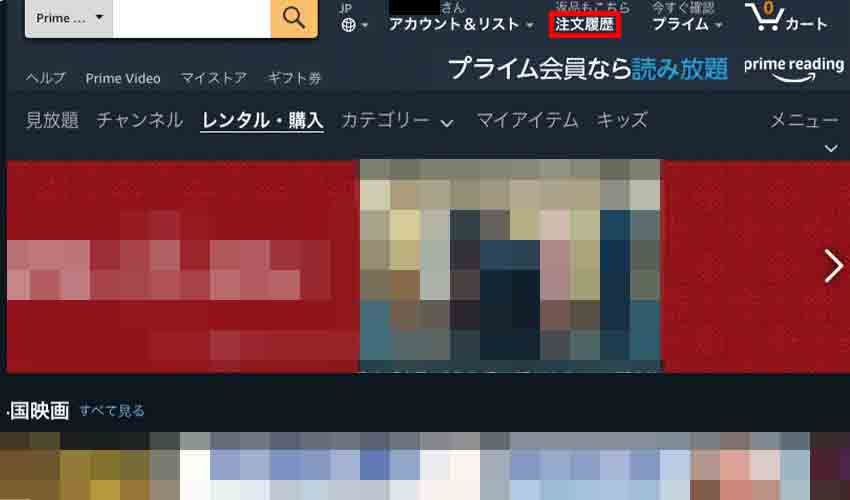
出典:https://www.amazon.co.jp/ref=nav_logo
2.購入作品のサムネイルを見つけ「ご注文をキャンセル」をクリックする
出典:https://www.amazon.co.jp/ref=nav_logo
3.オプションから「誤って購入した」を選択する
出典:https://www.amazon.co.jp/ref=nav_logo
4.画面の中の「ご注文をキャンセル」をクリックする
出典:https://www.amazon.co.jp/ref=nav_logo
返金連絡(返金通知書)
注文キャンセル手続きが完了すると、「注文の手続きが終了し、2~3営業日以内に入金される」という内容のメールが届きます。
メールが届かない場合、注文キャンセルができていない可能性があります。その場合は、Amazonプライムのアカウントサービスから「返金通知書」をご確認ください。
返金通知書を確認する手順は下記の通りです。
- アマゾンのホームページへアクセスしログインする
- 注文履歴を開く
- 購入作品のサムネイルを見つけ「注文の詳細」をクリックする
- 左上の「返金通知書」をクリックする
1.アマゾンのホームページへアクセスしログインする
出典:https://www.amazon.co.jp/ref=nav_logo
2.注文履歴を開く
出典:https://www.amazon.co.jp/ref=nav_logo
3.購入作品のサムネイルを見つけ「注文の詳細」をクリックする
出典:https://www.amazon.co.jp/ref=nav_logo
4.左上の「返金通知書」をクリックする
Amazonプライムビデオでキャンセルできないときの対処法
Amazonプライムビデオで注文をキャンセルできないときは、Amazonにお問い合わせください。電話やチャット、メールで問い合わせられます。いずれの問い合わせ手段も「Amazon公式 Support Options & Contact Us」から利用できます。
\VOD利用で、2,000円分のポイントゲット!/
Amazonプライムビデオの注文(レンタル・購入)ミスを防ぐ方法
ワンクリックで注文できるAmazonプライムビデオは、注文ミスが発生しやすいと言えます。そこで、注文ミスを防ぐ方法として「PINコード」の設定をおすすめします。
PINコードの設定をすると、購入前にコード入力画面が表示され、PINコードを入力する必要があります。そのため、「誤って注文ボタンを押した」「子供が勝手に注文した」などの注文ミスを防止できます。
PINコードの設定手順は以下の通りです。
- Amazonプライムビデオのホームへアクセスする
- 画面上段メニューの「設定」をクリックする
- 「アカウントと設定」メニューの「機能制限」をクリックする
- メニュー下「Prime Video PIN」の入力欄に4桁の任意番号を入力する
- 「購入時のPIN」で有効をオンにする
Amazonプライムビデオの詳しい口コミ評判について知りたい方は、「Amazonプライムビデオの口コミ評判はどう?メリットやデメリットを徹底解説!」をご覧ください。
\VOD利用で、2,000円分のポイントゲット!/


